Acer T272HL User Manual [da]
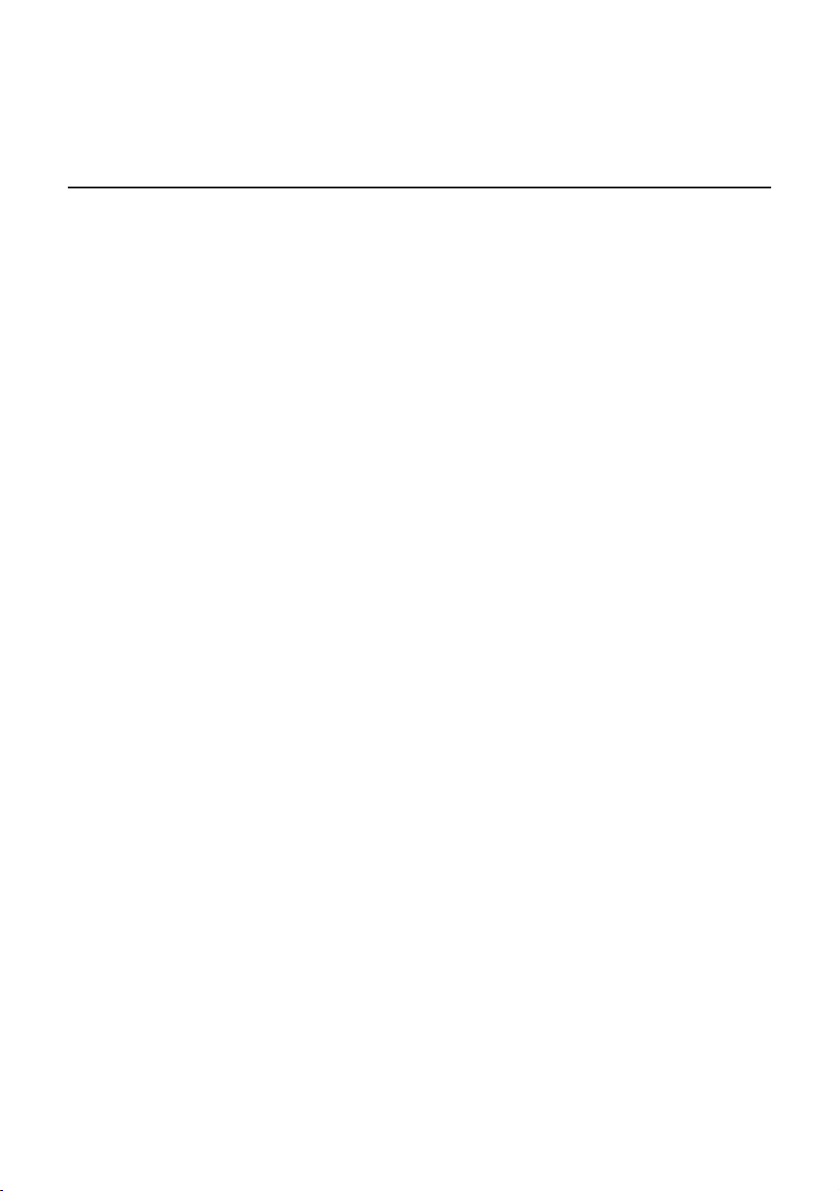
INDHOLDSFORTEGNELSE
Specielle bemærkninger til LCD-skærme...................................1
Oplysninger om sikkerhed og en let betjening...........................2
Udpakning.....................................................................................5
Justering af skærmens stilling......................................................6
Tilslutning af elledningen.............................................................7
Sikkerhedsforanstaltninger..........................................................7
Rengøring af skærmen.................................................................7
Strømbesparelse............................................................................8
DDC................................................................................................8
TILDELING AF KONNEKTORBEN..................................................9
Tabel til standard tidsindstilling.................................................11
Installation...................................................................................12
Brugerknapper............................................................................13
Fejlfinding...................................................................................19
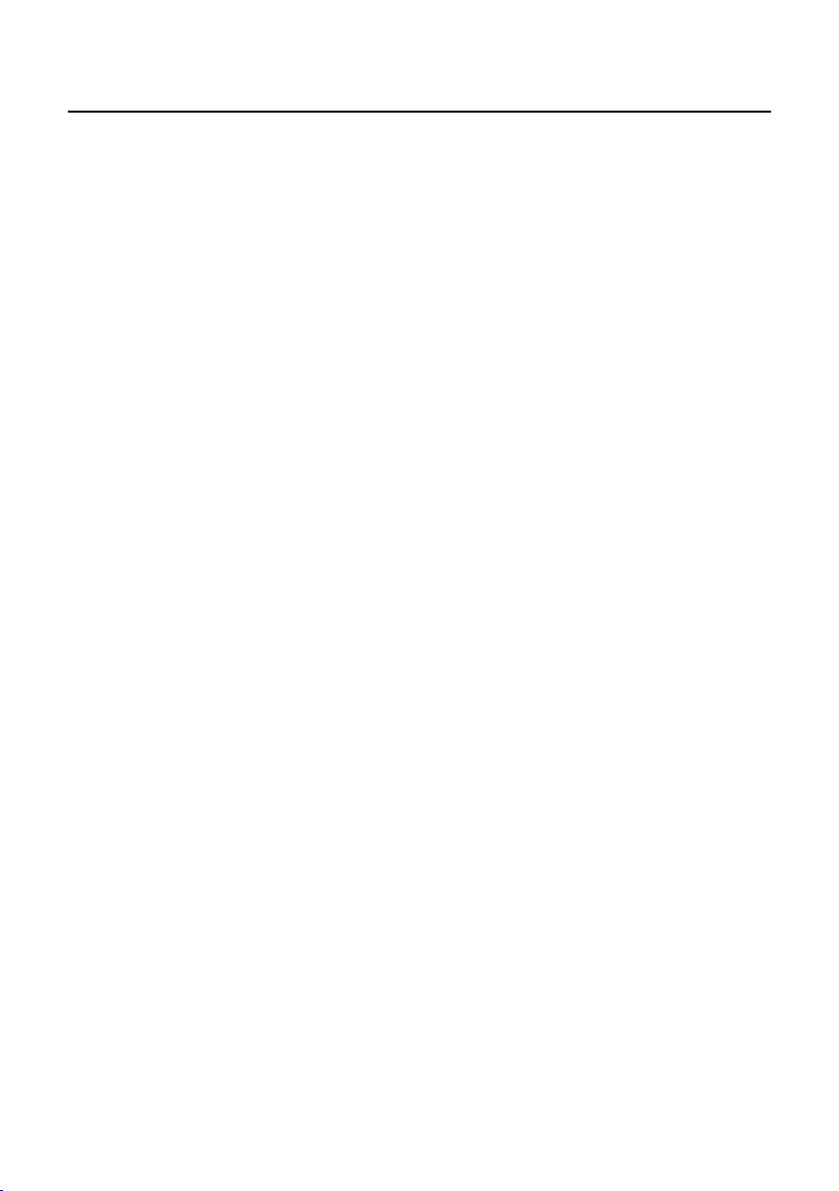
SÆRLIGE BEMÆRKNINGER TIL LCD-SKÆRME
Nedenstående symptomer er normale i forbindelse med LCD-skærme og
betyder ikke nødvendigvis, at der er noget galt.
BEMÆRKNINGER
·Som følge af det fluorescerende lys, kan skærmen til at begynde med
flimre.
Sluk for strømmen og tænd igen for at være sikker på, at flimret
forsvinder.
·Alt afhængigt af det skrivebordsmønster der anvendes, kan lysstyrken på
skærmen virke lidt uensartet.
·LCD-skærmen er udstyret med brugbare pixels for 99,99 % vedkommende.
Der kan forekomme pletter på et område på 0,01% eller mindre, som
følge af et manglende pixel eller et pixel, der er tændt hele tiden.
·Som følge af LCD-skærmens natur, kan der forekomme en efterskygge
fra det forrige skærmbillede, efter at billedet er skiftet, når det samme
billede har været vist i timevis. I så fald rettes det ved at skrifte billede
eller ved at slukke for strømmen et par timer.
DK-1
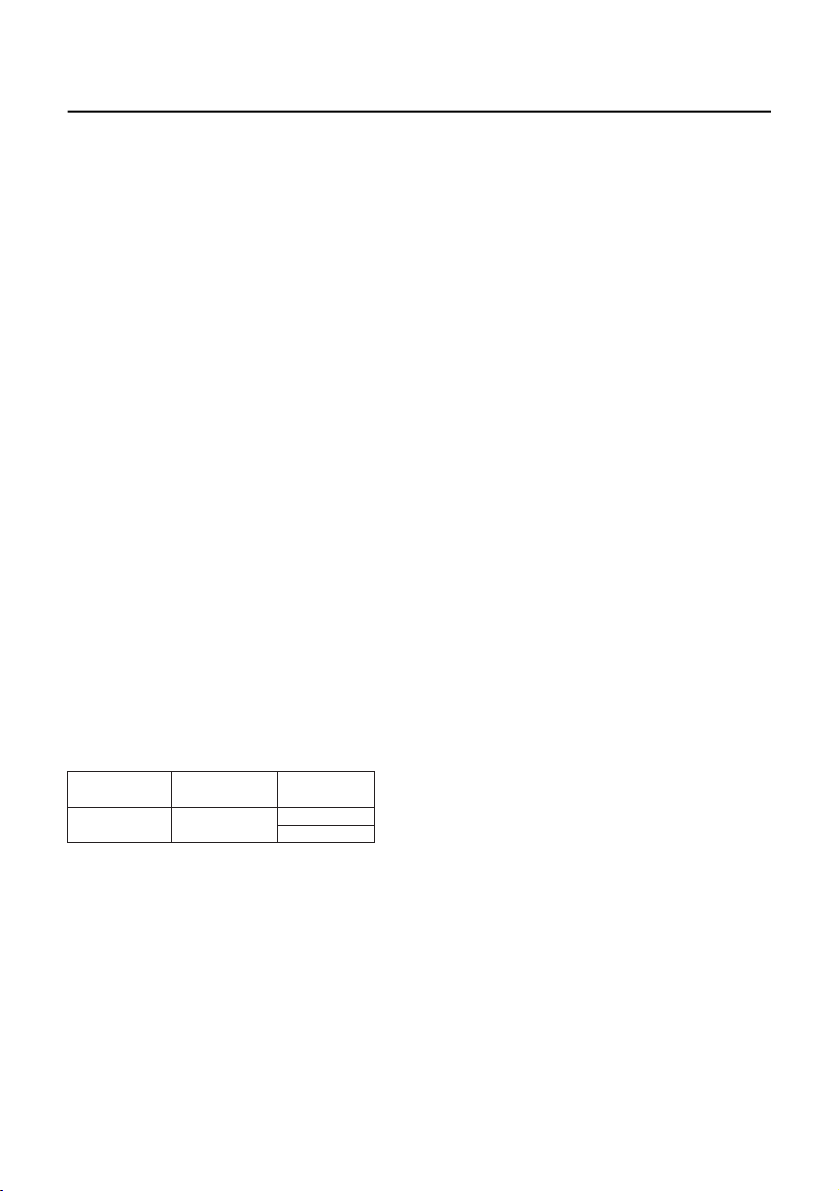
Oplysninger om sikkerhed og en let betjening
Sikkerhedsanvisninger
Læs disse anvisninger nøje igennem. Opbevar denne dokumentation til senere brug. Følg
alle de advarsler og anvisninger, der er angivet på selve produktet.
ADVARSEL om tilgængeligheden
Sørg for at den anvendte stikkontakt er let at komme til og placeret så tæt på brugeren af
udstyret som muligt. Når strømmen til udstyret skal afbrydes, skal du sørge for at trække
stikket ud fra stikkontakten.
Advarsler
•Dette produkt må ikke anvendes i nærheden af vand eller væsker.
•Dette produkt må ikke placeres på en ustabil bord, fod eller vogn. Hvis produkt
falder ned, kan det blive alvorligt beskadiget.
•Sprækkerne og åbningerne er ventilationsåbninger, så produktet kan fungere
pålideligt og beskytte det mod overophedning. Åbningerne må derfor ikke
blokeres eller dækkes til. De må heller aldrig dækkes til ved at placere produktet
oven på en seng, sofa, et tæppe eller lignende overflade. Produktet må aldrig
placeres i nærheden af eller oven over en radiator eller varmekilde, eller i en
indbygget installation med mindre der er tilstrækkelig ventilation til afkøling af
udstyret.
•Der må aldrig stikkes nogen som helst former for genstande gennem sprækkerne
í kabinettet, da de kan berøre farlige strømførende elektriske dele eller kortslutte
dele, der kan forårsage brand eller elektriske stød. Der må heller aldrig spilles
nogen former for væsker oven på eller ned i udstyret.
•For at undgå beskadigelse af de indre dele og lækage af batterierne, må udstyret
ikke placeres på en overflade, der vibrerer.
•Det må heller aldrig anvendes under udøvelse af sport eller træning eller i rystende
omgivelser, som kan forårsage uforudsete kortslutninger eller beskadige roterende
dele, harddisken, det optiske drev eller endog udsætte det for eksponeringsrisici
fra litiumbatteriet.
`
Din enhed bruger en af følgende strømforsyninger:
Objekt/ Producent/ Type/
del nr. varemærke model
Strøm-adapter DELTA
Sikker aflytning
Følg disse anvisninger, som anbefales af hørelseseksperter, til beskyttelse af dine hørelse.
•Når lydstyrken er stillet ind, må der ikke skrues op for lyden, da dine ører selv
justerer hørelsen efter lydstyrken.
•Skru gradvist op for lydstyrken indtil du hører lyden tydeligt i en behagelig styrke
og uden forvrængning.
•Begræns den tid, hvor der lyttes til musik ved høj lydstyrke til et minimum.
•Undgå helt at skrue op for lydstyrken, blot for at udelukke støj fra omgivelserne.
•Skru ned for lydstyrken, hvis du ikke kan høre, hvad folk siger i nærheden af dig.
ADP-65JH DB
ADP-65VH B
DK-2
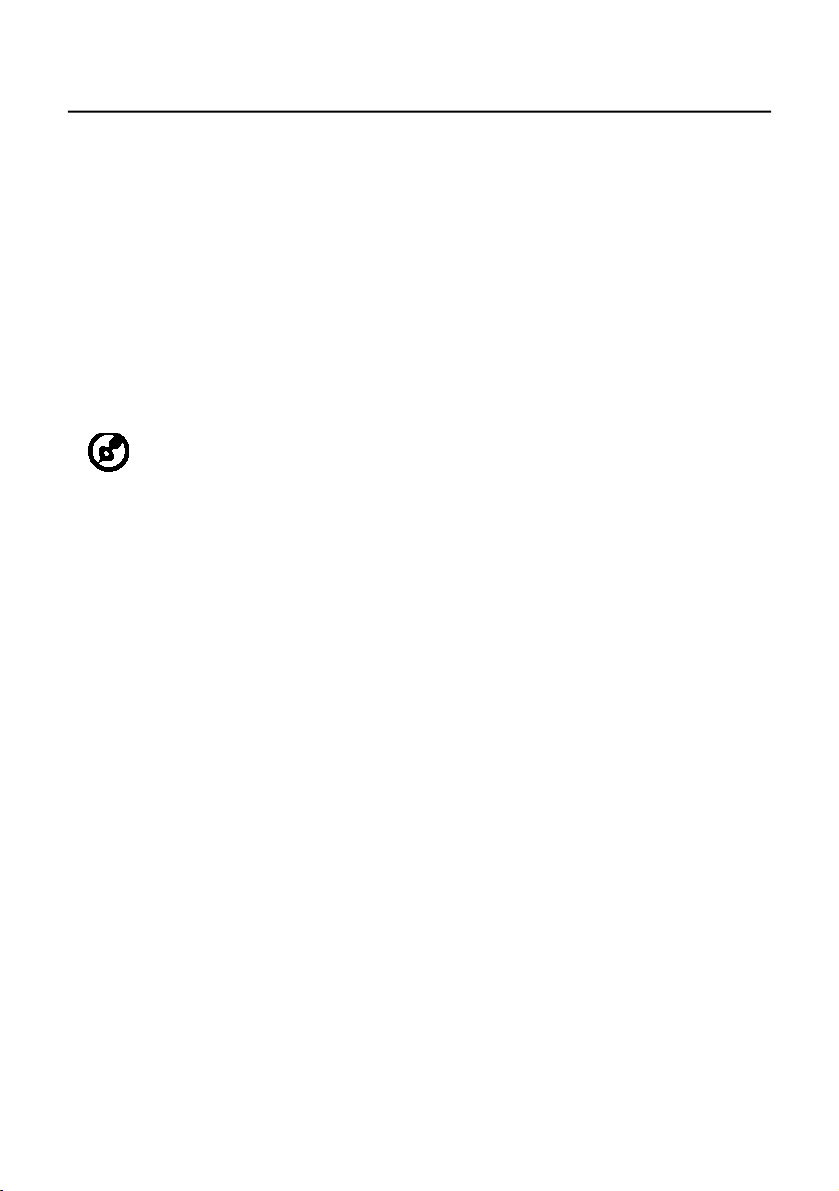
Service på produktet
Forsøg ikke selv på at servicere dette produkt, da du kan udsætte dig selv for farlige
elektriske stød og andre risici, hvis kabinettet åbnes eller tages af. Al service skal foretages af
en autoriseret fagmand.
Træk stikket ud af kontakten og henvend dig til et serviceværksted, når:
•Elledningen eller elstikket er beskadiget, skåret over eller slidt
•Der er spildt væske ned i kabinettet eller på udstyret
•Udstyret har været udsat for regn eller vand
•Udstyret har været tabt, eller hvis det på anden måde er blevet beskadiget
•Udstyret udviser en klar forandring i ydelsen, og antyder derved, at det trænger til
•Udstyret ikke fungerer normalt efter at have fulgt brugervejledningen
service
----------------------------------------------------------------------------------------------------Bemærk: Stil kun på de styringer, der er beskrevet i brugervejledningen, efter
som forkert indstilling af andre styringer kan forårsage skade og dermed et
omfattende arbejde af en servicemedarbejder for at genskabe den normale
funktion på udstyret.
Oplysninger om LCD-pixlerne
LCD-enheden produceres ved anvendelse af avancerede produktionsteknikker. Ikke desto
mindre kan der fra tid til anden være pixler, som sætter ud eller fremstår som sorte eller
røde prikker. Det påvirker ikke det optagede billede og betragtes ikke som en produktionsfejl.
Tips og oplysninger til en nem anvendelse
Efter at have siddet i lang tid foran skærmen beklager computerbruger sig ofte over
overanstrengelse af øjnene og hovedpine. Brugerne er ligeledes i fare for at komme ud for
fysiske skader efter mange timers arbejde bag en computerskærm. Lange arbejdsperioder,
dårlig sidestilling, dårlige arbejdsvaner, stort arbejdspres, utilstrækkelige arbejdsforhold,
den personlige sundhed og andre faktorer er med til at øge risikoen for fysiske arbejdsskader.
Forkert anvendelse af computeren kan lede til karpaltunnelsyndrom, seneskedebetændelse
eller andre sygdomme i muskel- og skeletsystemet. Der kan forekomme følgende symptomer
i hænderne, håndledene, armene, skuldrene, halsen eller ryggen:
•Følelsesløshed eller en brændende eller prikkende fornemmelse
•Smerte, ømhed eller ømtålelighed
•Smerte, hævelser eller pulseren
•Stivhed eller spændinger
•Kulde eller svaghed
Hvis du lider af de symptomer, eller en hvilken som helst tilbagevende eller vedvarende
ubehag og/eller smerte i forbindelse med anvendelsen af computeren, skal du omgående
henvende dig til din læge eller informere din arbejdsgivers afdeling for sundhed og
sikkerhed.
Efterfølgende afsnit giver nogle gode tips til en mere behagelig anvendelse af computeren.
Sådan føler du dig tilpas
Du kommer til at føle dig tilpas ved bl.a. at indstille på skærmvinklen til din skærm, ved at
anvende en fodskammel eller ved at hæve siddehøjden på din stol. Benyt dig af følgende
tips:
•Undlad at blive siddende i samme faste stilling
•Undgå at hænge forover og/eller læne dig for meget bagover
•Rejs dig og gå lidt rundt med jævne mellemrum for at fjerne spændingerne I
benmusklerne
DK-3
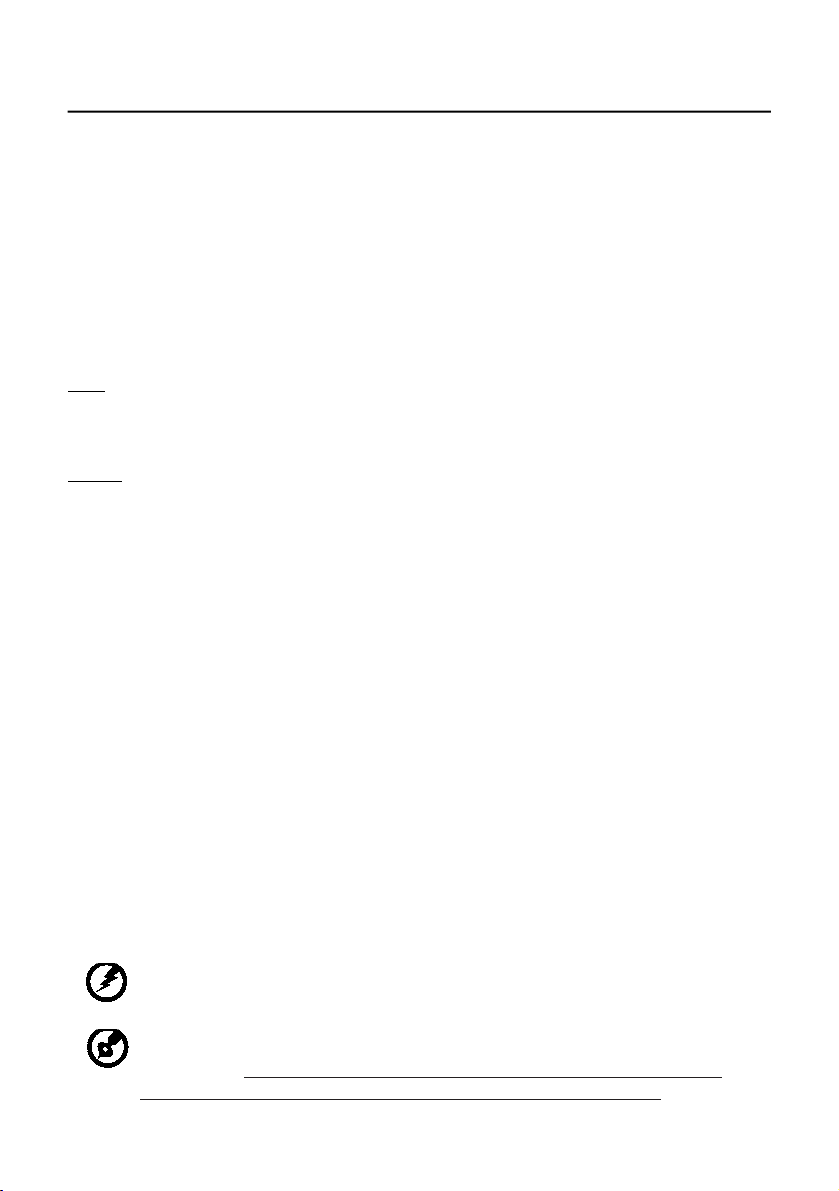
•Hold korte pauser for at lade hals og skuldre hvile
•Undgå at spænde musklerne eller trække på skuldrene
•Placer den eksterne skærm, tastatur og mus korrekt og inden for en behagelig
•Hvis du kigger mere på skærmen eller på dokumenterne, så placer skærmen midt
rækkevidde
på dit skrivebord for at mindske belastningerne af hals og nakke
Tag vare på dine øjne
Langvarig kiggen på skærmen, anvendelsen af briller eller kontaktlinser med forkert styrke,
Øjne
•Hvil dine øjne med jævne mellemrum.
•Giv øjnene en pause med jævne mellemrum ved at lade blikket glide bort fra
•Blink ofte for at undgå at øjnene tørrer ud.
Skærm
•Hold skærmen ren.
•Hold hovedet lidt højere end den øverste kan af skærmen, så øjnene kigger
•Stil på skærmens lysstyrke og/eller kontrast til et behageligt niveau, så det forbedrer
•Fjern blænding og reflekser ved at:
persienner
skærmen
•Undgå at stille på skærmen til en akavet synsvinkel.
•Undgå at kigge på skarpe lyskilder, såsom åbne vinduer i længere tid.
blænding, forkert arbejdsbelysning, dårligt indstillede skærme, alt for små
skrifttyper og skærme med forkert kontrast kan alt sammen overbelaste dine
øjne. Følgende afsnit kommer med forslag til, hvordan belastningen af øjne kan
mindskes.
skærmen og kigge på et fjernt punkt.
nedad, når du kigger på midten af skærmen.
læsbarheden af tekster og øger klarheden af diverse grafik på skærmen.
•Placere skærmen således, at siden vender mod vinduet eller en anden lyskilde
•Mindske det omgivende lys i lokalet ved at anvende gardiner, rullegardiner eller
•Anvende et arbejdslys
•Skifte vinklen på skærmfladen
•Anvende et filter til reduktion af blænding
•Anvende en skærmskygge, såsom et stykke pap, der går ud fra forkanten af
Indarbejdning af gode arbejdsvaner
Tag følgende arbejdsvaner i brug for at opnå en mere afslappet og effektiv anvendelse af
computeren:
•Hold korte pauser jævnligt og ofte.
•Udfør strækkeøvelser.
•Indånd frisk luft så ofte som muligt.
•Motioner regelmæssigt og hold kroppen i form.
----------------------------------------------------------------------------------------------------Advarsel! Det kan ikke anbefales at anvende produktet i sengen eller sofaen. Hivs
det ille ligefrem kan undgås, skal der kun arbejdes i kortere tid og holder pauser
med jævne mellemrum og udføres strækøvelser.
----------------------------------------------------------------------------------------------------Besøg et af de følgende netsteder for yderligere oplysninger eller hjælp til genbrug:
Verden over
http://www.acer-group.com/public/Sustainability/sustainability04.htm
http://www.acer-group.com/public/Sustainability/sustainability01.htm
DK-4
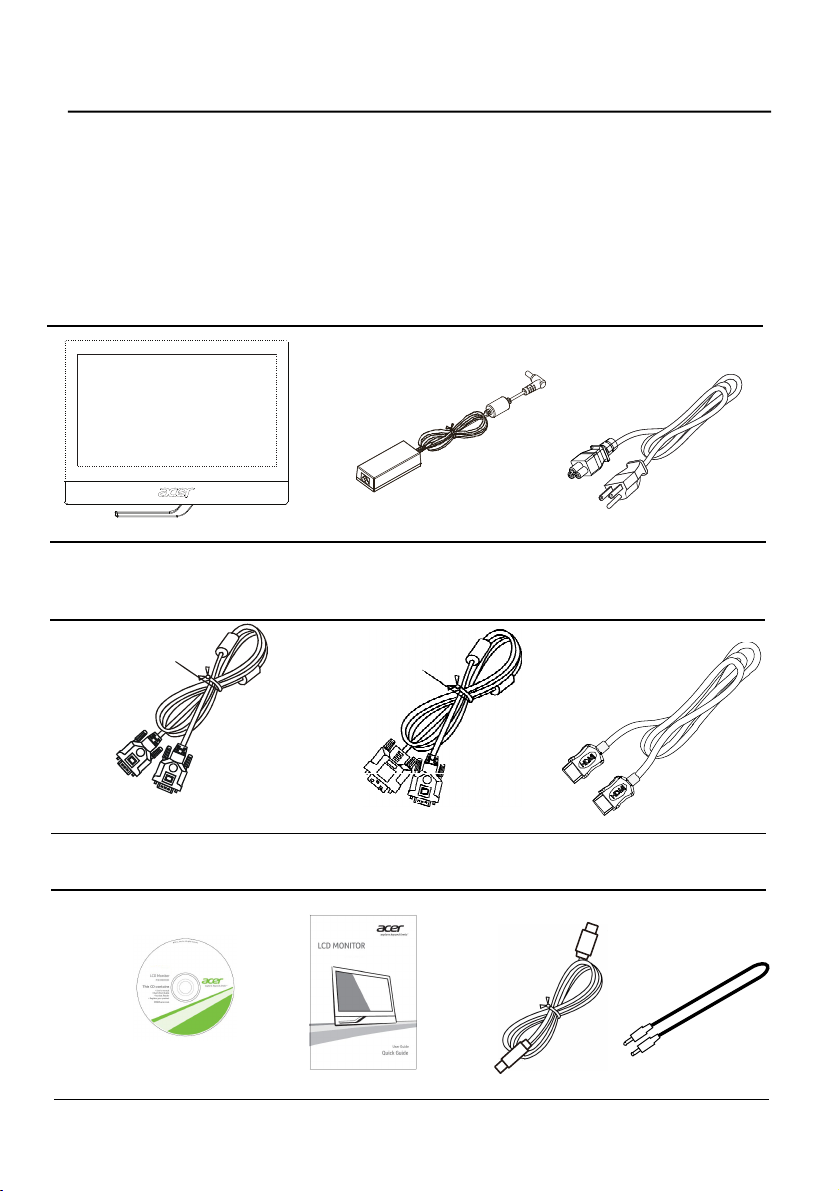
UDPAKNING
Kontroller, at følgende dele følger med, når du pakker emballagen ud. Og
gem desuden emballagen til fremtidigt brug, hvis du skulle få brug for
transport eller forsendelse af LCD-skærmen.
· LCD-skærm
· D-Sub-kabel · DVI-kabel
(valgfrit)
· Brugervejledning
· Kvikstart guide
·
AC adapter
(valgfrit)
· Lysnetledning
·
· USB-kabel
(valgfrit)
HDMI-kabel
(valgfrit)
· lydkabel
(valgfrit)
DK-5
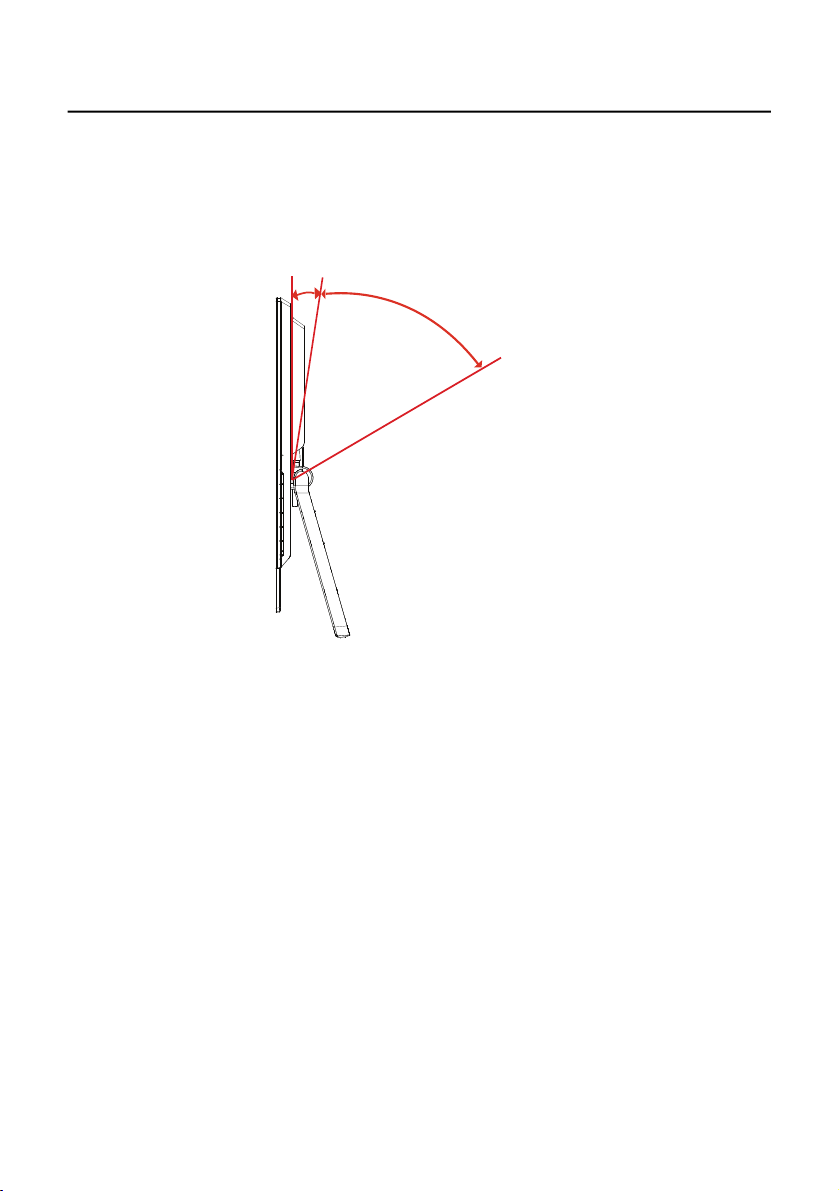
JUSTERING AF SKÆRMENS STILLING
For at opnå den bedste læsestilling, kan hældningen på skærmen justeres,
når der holdes med begge hænder i kanten af skærmen som vist nedenfor.
Billedskærmen kan justeres 10º til 60º ned som vist med pile nedenfor.
0
10
0
60
DK-6
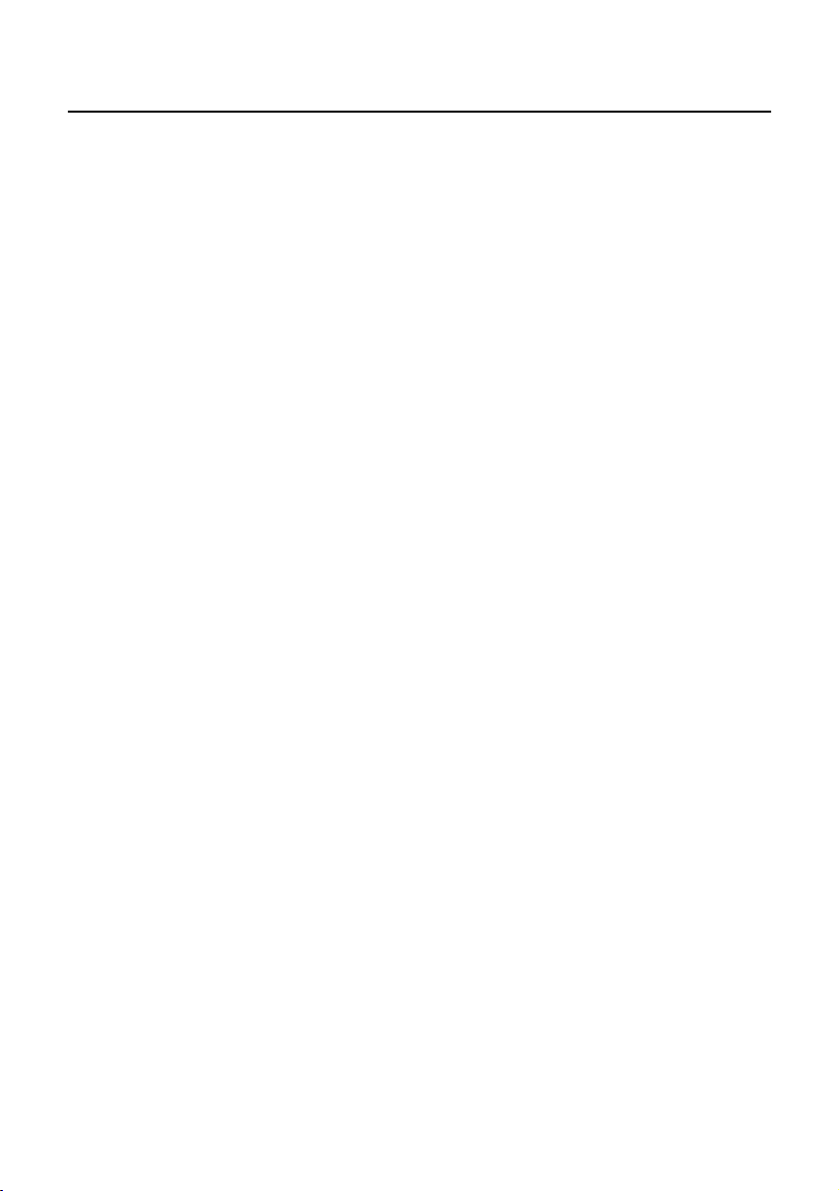
TILSLUTNING AF ELLEDNINGEN
· Kontroller allerførst, om det er den ledning, der passer til forholdene,
der hvor du befinder dig.
· Billedskærmen er forsynet med en universel strømforsyning, der tillader
enten 100/120V AC eller 220/240 V AC. Der kræves ingen indstilling fra
brugerens side.
Forbind el-ledningens en ende til adapteren og den anden ende til en
·
stikkontakt.
· For enheder, der anvender 120 V AC:
Anvend en UL Listed-ledning med type SVT-tråd og stik til 10 A/125 V.
· For enheder, der anvender 220/240 V AC (gælder uden for USA):
Anvend et ledningssæt med en H05VV-F ledning og stik til 10 A, 250 V.
Ledningssættet skal have de nødvendige sikkerhedsgodkendelser, der
kræves for det land, hvori udstyret skal anvendes.
SIKKERHEDSFORANSTALTNINGER
· Undgå at placere billedskærmen eller anden tung genstand oven på
elledningen for at undgå at beskadige den.
· Billedskærmen må ikke udsættes for regnvand, overdreven fugt eller støv.
· Ventilationsåbningerne på skærmen må ikke tildækkes. Skærmen skal
altid placeres, så der er tilstrækkelig god ventilation.
· Undgå at placere skærmen mod en lys baggrund eller på steder, hvor
sollys eller andre lyskilder kan reflekteres på skærmfladen. Placer skærmen
lige under øjenhøjde.
· Skærmen skal håndteres med forsigtighed under transport.
· Undgå helt at udsætte skærmen for stød eller ridser, da den er skrøbelig.
RENGØRING AF SKÆRMEN
Ved rengøring af billedskærmen skal nedenstående retningslinjer følges nøje.
· Træk altid stikket ud, før skærmen gøres ren.
· Brug en blød klud til aftørring af skærm og kabinet.
DK-7
